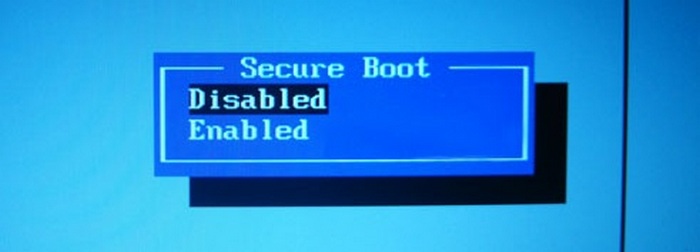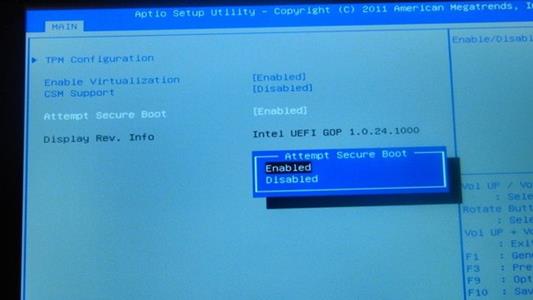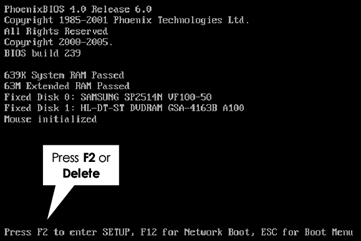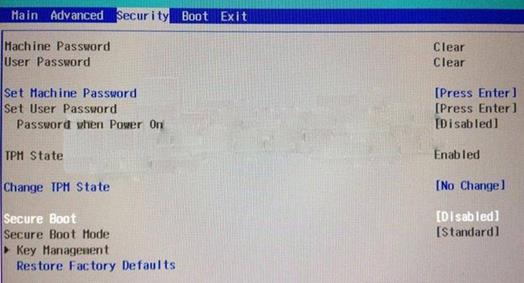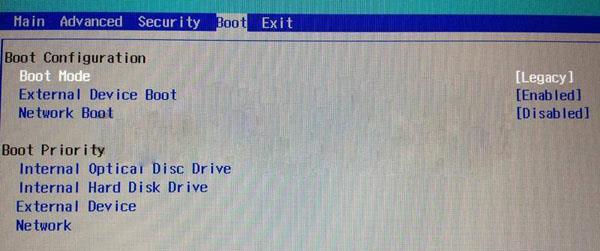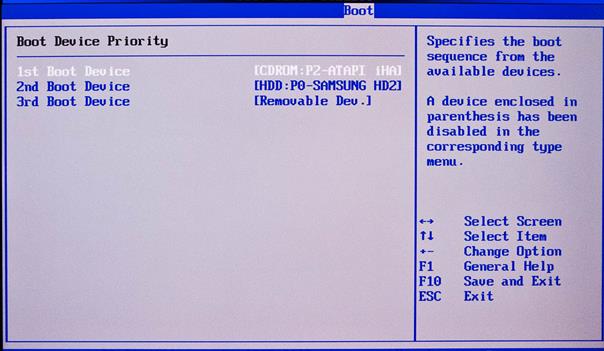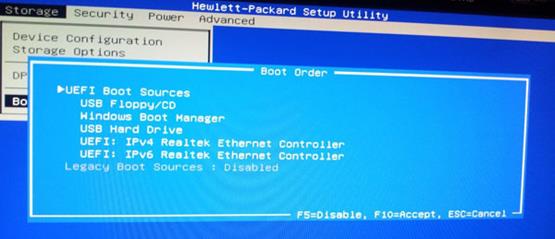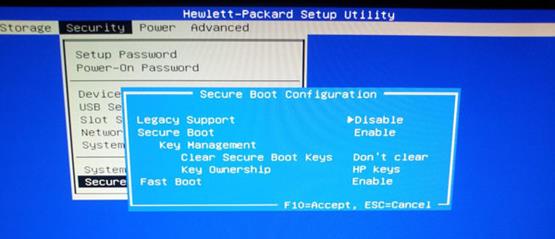Как отключить uefi secure boot
UEFI bios это своеобразная прошивка, интерфейс, призванный дать пользователям новые функции и устранить устаревшие ограничения биоса. UEFI вводили постепенно, импортируя на все доступные архитектуры, которые используются на разных ПК.
Среди очевидных достоинств UEFI выделяют:
- высокий уровень защиты данных и процессов во время загрузки компьютера или ноутбука;
- быстрая загрузка и выход из ждущего режима;
- поддержка жёстких дисков большого размера (свыше 2 Тб);
-
возможность использовать новейшие драйвера.
Пользователи, однако, не сразу свыклись с нововведениями. Больше всего их интересует функция Secure Boot.
Для чего нужен Secure Boot?
Secure Boot это функция, защищающая компьютер от несанкционированной загрузки с диска или другого накопителя (флешка, жёсткий диск). Сделано это на тот случай, если вредоносные программы проникли в опцию загрузки и попытаются внедриться в систему посредством запуска Windows.
Во времена старых материнских плат сделать это было довольно легко: поменять местами параметры «enabled» и «disabled» (рис.1) выбрав «Disabled» и нажав на Enter.
рис.1
На новых прошивках делать нужно то же самое, за некоторыми незначительными отличиями. И настройка uefi на новеньких моноблоках, и настройка uefi bios на asus заключается в одном и том же: отыскать опцию, являющуюся Secure Boot, или выполняющую те же функции, но носящую другое название, и отключить её. Нужно признать, что чем новее верия биос, тем сложнее процесс отключения злосчастного «секьюр бут».
Как отключить Secure Boot на разных материнских платах и ноутбуках?
Ниже изложена подробная иллюстрированная инструкция, которая научит незадачливых пользователей превозмогать защитную функцию UEFI для того, чтобы переустановить Windows, восстановить систему при помощи Live CD или выполнить загрузку с диска для любой другой цели.
- В дисковод устройства (или в USB-разъём) вставьте диск (или флешку), через которую хотите загрузиться.
- С помощью клавиши (комбинации клавиш) вызовите биос (F2, F8, F10, Delete, Insert и т.д., в зависимости от модели устройства и версии прошивки). Узнать клавишу наверняка можно внимательно присмотревшись к первому загрузочному экрану (рис. 2)
рис. 2
- В открывшемся сине-белом меню перейдите на вкладку «Security» — переключите параметр Secure Boot на Disabled. (рис.3)
рис.3
- Перейдите на вкладку Boot, в параметре Boot Mode нажмите «Legacy» (рис.4)
рис. 4
- Теперь сохраняем изменения перезагружая компьютер, снова входим в биос и во вкладке Boot ищем вкладку Boot Device Priority, чтобы компьютер при загрузке переключался на дисковод, а не на жёсткий диск с системой. (рис 5) Открываем select boot mode Так, параметр 1st Boot Device меняем с HDD на CDROM (DVDROM)
Открываем select boot mode Так, параметр 1st Boot Device меняем с HDD на CDROM (DVDROM)
рис.5
Как отключить защиту secure boot в биосе
Это не единственный способ отключить Secure Boot. В зависимости от версии прошивки и материнской платы компьютера существует ещё один вариант того, как отключить защиту secure boot в биосе. Вариант основан на отключении Secure Boot на ноутбуке фирмы Hewlett-Packard с установленной Windows 8.
- В меню биос перейдите во вкладку, отвечающую за безопасность (Storage-Security) и ищем параметр «безопасная загрузка конфигурации». (рис. 6)
рис. 6
- В появившемся красном окне принимает условия (клавиша F10 или Enter);
-
Затем, когда вы получили права на изменение параметров, снова обратитесь к вкладке «Security». В появившемся окне (рис. 7) выполните следующие действия:
- Fast Boot — переключите с Enabled на Disabled;
- Key Ownership — Пользовательский;
- Secure Boot — Disabled:
- Legasy Support — если выключен (Disabled) перевести в рабочее состояние.
рис.7
Как можно было заметить, алгоритм во всех случаях приблизительно похож, хотя и может усложняться от версии к версии. Самое главное — отыскать параметр Secure Boot и отключить его.
А есть еще варианты?
Помните! Если удалить систему с жёсткого диска, даже при условии использования специальных утилит для уничтожения разделов, опция безопасной загрузки не пропадёт — её отключение производится только через биос, потому что его функционирования связано с материнской платой.
Однако, утверждать, что возможности обойти или «обезвредить» Secure Boot в обход правилам нет, было бы неправильно. Эти возможности, правда, лучше не использовать, если вы не профессионал и не желаете нанести ущерб собственному компьютеру и данным на нём.
Теперь вы знаете, как отключить Secure Boot. Задавайте вопросы специалистам.